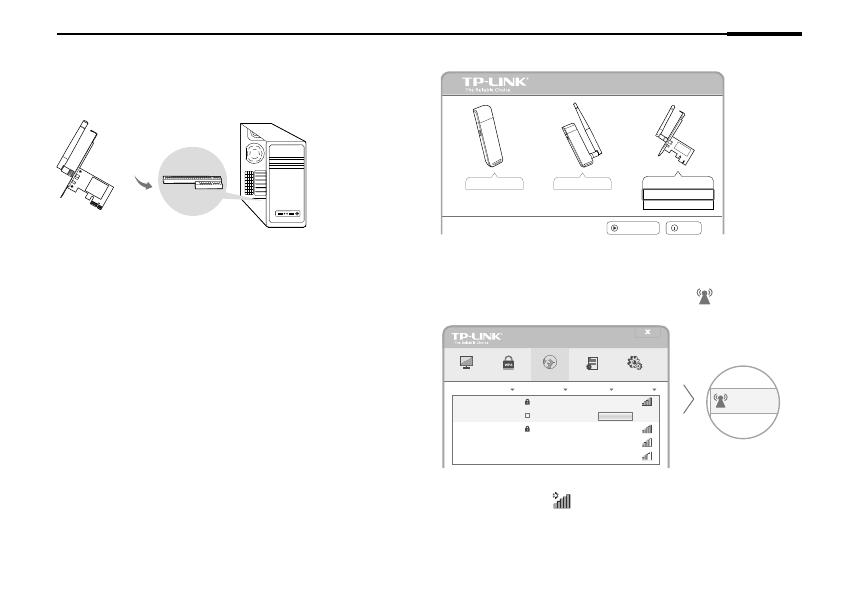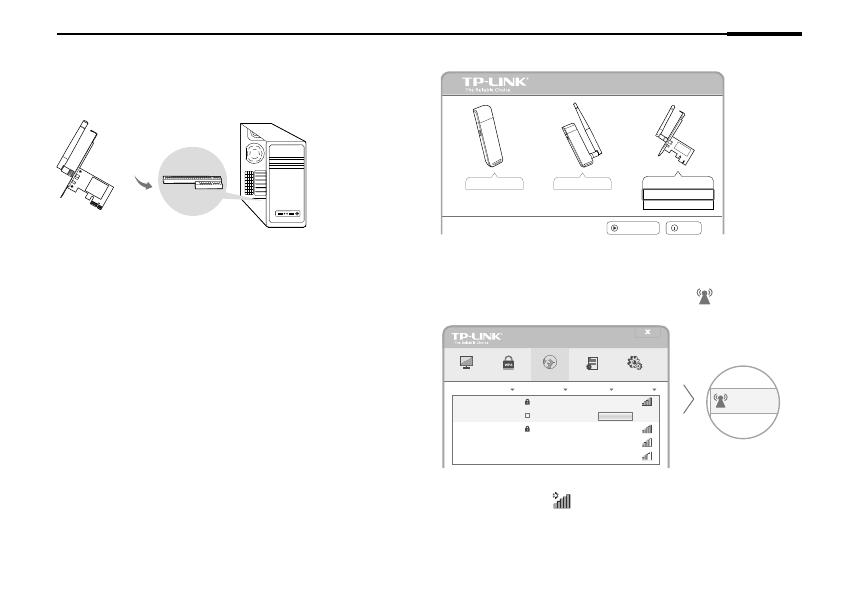
9
Русский язык
*Изображения могут отличаться от фактического вида устройств.
1 Подключение к компьютеру
Подключите адаптер к компьютеру согласно указанным ниже
действиям:
1. Выключите компьютер и отсоедините кабель питания и прочие
подключенные к компьютеру периферийные устройства.
2. Откройте корпус компьютера. Найдите свободный слот PCI/PCI-E и
снимите с него крышку.
3. Аккуратно вставьте адаптер в слот PCI/PCI-E и закрепите его
фиксирующим шурупом.
4. Если антенна для вашего устройства не установлена, установите
её.
5. Закройте корпус компьютера.
6. Подключите к компьютеру кабель питания и включите его.
Примечание: В операционной системе Windows XP после подключения USB-
адаптера появится окно мастера установки нового оборудования. Нажмите
"Отмена".
2 Установка драйвера и утилиты
Драйвер и утилиту можно скачать с официального сайта: www.tp-
link.com.
A: Вставьте компакт-диск в CD-привод и запустите Autorun.exe из
всплывающего окна.
Примечание: В некоторых операционных системах окно компакт-диска с
материалами откроется автоматически. Если не открылось, запустите компакт-диск
вручную.
B: Выберите адаптер и нажмите Install Driver and Utility (Установить
Драйвер и Утилиту), следуйте инструкциям Мастера установки
до завершения установки.
Setup Wizard
TL-WN781ND
Install Driver and Utility
User Guide
Browse CD
EXIT
TL-WN721N TL-WN722N
3 Подключение к беспроводной сети
Метод 1: Через утилиту TP-LINK
Выберите вашу беспроводную сеть из всплывающего окна утилиты
и нажмите Connect (Подключиться). Символ
обозначает, что
соединение успешно установлено.
Status WPS Network Profile Advanced
2 (2.4G)
5 (2.4G)
9 (2.4G)
None
WPA/WPA2-Personal
None
34567_TEST
abcdef_0903
AAAAAA
6 (2.4G)TP-LINK_A
Connect automatically
WPA/WPA2-Personal
Connect
34567_TEST
Network Na
TP-LINK_A
Метод 2: Через беспроводную утилиту Windows
Нажмите на иконку (иконка Сеть) на панеле задач, выберите
вашу беспроводную сеть, и нажмите Connect (Подключиться).
Примечание: В Windows XP вам необходимо закрыть утилиту TP-LINK Utility перед тем,
как начать пользоваться беспроводной утилитой Windows.
Слот PCI/PCI-E